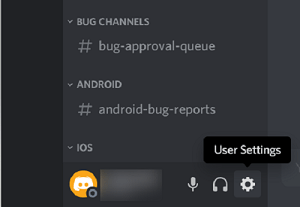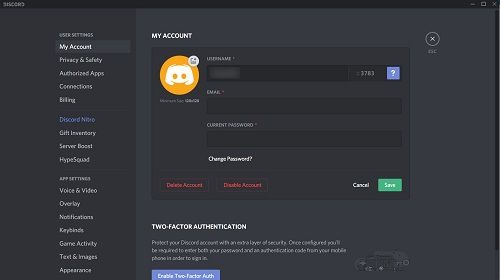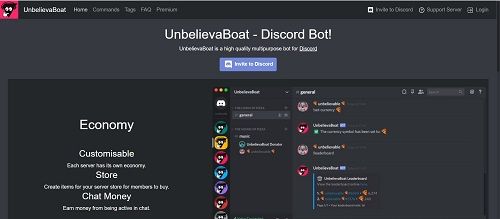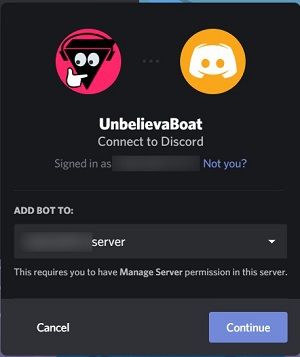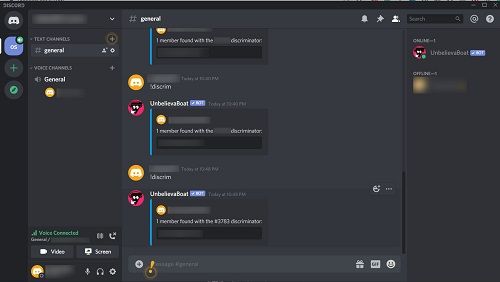Пользователи Discord идентифицируют себя не только по имени пользователя, но и по тегам Discord. Фактически, многие считают теги частью своей идентичности и со временем могут прикрепляться к ним.

В этой статье мы покажем вам, как создавать запоминающиеся теги в Discord случайным образом или с помощью перка Discord Nitro.
Что такое теги Discord?
Тег Discord - это индикатор уникального номера рядом с вашим именем пользователя. Он варьируется от # 0001 до # 9999. Вам может быть интересно, как Discord может поддерживать эту уникальность, если у него миллионы пользователей, но только 10 000 тегов. Простой. Ну, он считает ваше имя пользователя частью тега. Проще говоря, Боб № 0001 отличается от Бобби № 0001. Они рассматриваются как отдельные теги Discord.

Можете ли вы изменить свои теги Discord?
Короткий ответ - да, но вы можете получить собственный тег только при наличии подписки на Discord Nitro или Discord Nitro Classic. Обратите внимание, что партнерам Discord также предоставляется возможность настраивать свои теги. Платформа предлагает это, помимо других преимуществ, в качестве привилегии для поддержки разработчиков.
почему у меня только 2 фильтра снэпчат
Вы все равно можете изменить свой тег Discord на другое случайное число даже без Nitro. Однако для этого нужно использовать бота. Случайность означает, что получение крутого тега, такого как # 0001 или # 1337, составляет один шанс из 10 000.
Что такое Discord Nitro?
Discord Nitro и Discord Nitro Classic - это услуги по подписке премиум-класса, предлагаемые платформой своим пользователям. Обычные пользователи могут прекрасно ладить без подписки. Nitro и Nitro Classic нацелены на тех, кто часто пользуется платформой. Люди, которые считают Discord неотъемлемой частью работы или игры, могут извлечь большую выгоду из его дополнительных функций.
Что такое партнер Discord?
Пользователи Discord, у которых много подписчиков, или члены некоммерческих организаций, имеют шанс стать партнером Discord. Разработчики платформы выражают поддержку сообществам, которые их поддерживают. Чтобы квалифицироваться как партнер Discord, вы должны быть одним из следующих:
как сообщить об учетной записи Discord
- Сообщество Reddit с более чем 8000 подписчиков.
- Личность в социальных сетях или создатель контента с более чем 10 000 подписчиков.
- Некоммерческая организация с действующим EIN.
- Очень большая гильдия или игровое сообщество.
Те, кто соответствует требованиям, уже должны использовать приложение Discord. Если вы соответствуете требованиям, вам нужно только заполнить форму на странице партнерства Discord, чтобы подать заявку.
Итак, у меня есть подписка на Nitro / я партнер в Discord. Как мне изменить теги?
Чтобы изменить свой тег Discord, все, что вам нужно сделать, это выполнить следующие инструкции:
- Откройте настройки пользователя, щелкнув значок шестеренки рядом с вашим именем пользователя.
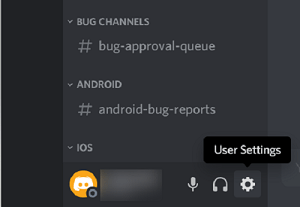
- На странице «Моя учетная запись» щелкните свой тег и замените его нужным числом. Допустимые числа от # 0001 до # 9999.
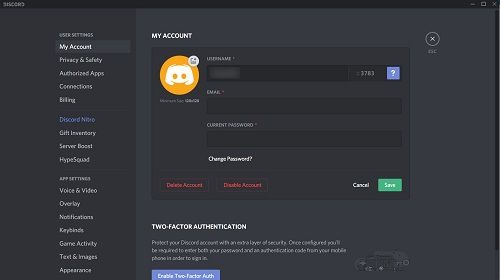
- Введите адрес электронной почты и пароль вашей учетной записи.
- Щелкните Сохранить.
У меня нет / не нужна подписка на Nitro. Что теперь?
Вы по-прежнему можете изменять свои теги Discord даже без подписки Nitro. Однако это изменение случайное, и вам нужно будет использовать Discord Bot в качестве временного решения. Это работает, потому что у двух людей не может быть одного и того же имени пользователя и тега Discord. Discord позволяет вам изменить свое имя пользователя, хотя и с часовым таймером на редактирование. Если вы введете имя пользователя с таким же тегом, что и ваше, вам будет назначен другой тег.
как конвертировать аудио в текст
Что такое бот?
Бот Discord - это, по сути, набор программных команд, которые запускаются в приложении Discord, чтобы попытаться имитировать поведение пользователя. Они могут быть изменены пользователями в зависимости от их потребностей путем изменения таких команд. Одна из команд, которые может использовать бот Discord, - это! Discord. При вводе этой строки отображается список пользователей, имеющих тот же тег, что и ваш собственный.
Один из самых простых в использовании ботов: Unbeleivaboat.com . Вам нужно только добавить его на свой сервер, чтобы использовать его команды.
Для этого выполните следующие действия.
- Откройте свой Discord и создайте сервер.
- Перейдите на Unbelievaboat.com.
- Щелкните Пригласить в Discord.
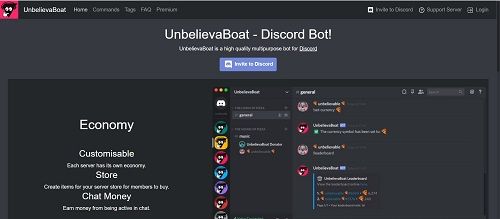
- Выберите свой сервер и нажмите «Продолжить».
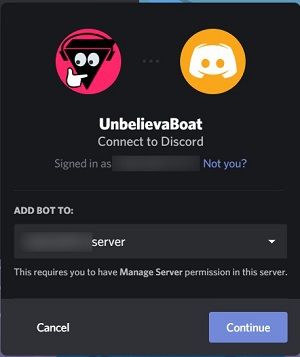
- Нажмите «Авторизовать» и проверьте капчу.
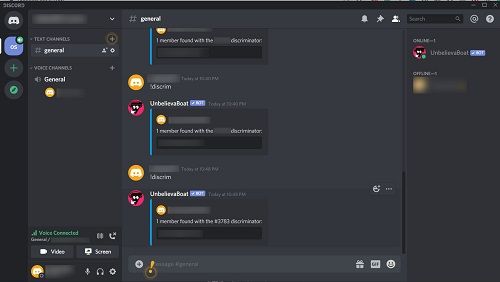
- В строке ввода текста введите! Дискриминант.
- После этого вам будет показан список пользователей с тем же тегом, что и ваш. Учтите, что иногда вы будете там одни. Такое случается. Подождите, пока другие пользователи войдут в систему, и повторите попытку.
- Как только вы найдете другого пользователя с таким же тегом, скопируйте его имя.
- Зайдите в настройки пользователя
- Замени свое имя пользователя скопированным именем.
- Введите свою почту и пароль, затем нажмите «Сохранить».
- Впоследствии вам будет присвоен случайный пользовательский тег.
Вы не сможете сразу изменить свое имя, так как в Discord есть таймер восстановления для редактирования имени. Подождите около часа, и тогда вы сможете снова изменить свое имя с помощью нового пользовательского тега.
Знак личности
Уникальный тег Discord - это не только форма идентичности, это значок, который вы носите каждый раз, когда заходите на платформу Discord. Создание классного тега Discord обязательно улучшит ваш опыт. Даже случайные теги со временем могут вырасти на вас, превратив Discord в платформу, на которой вы чувствуете себя как дома.
Есть ли у вас в Discord теги, которые вы считаете крутыми? Вы делали теги перед тем, как использовать способы, не упомянутые в статье? Поделитесь своими знаниями с сообществом в разделе комментариев ниже.